この章では文書の中に図形を入れる方法について説明します。
「挿入」タブの中の「図」グループの中の「図形」をクリックします。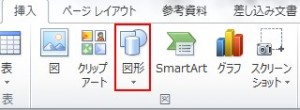 クリックしますと次のメニューが現れますので、いずれかの図形を選択してください。
クリックしますと次のメニューが現れますので、いずれかの図形を選択してください。 選択しましたら、そのままドラッグしてください。
選択しましたら、そのままドラッグしてください。
横にドラッグすると幅が広がります。
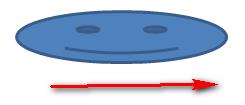 次のように対角線上にカーソルを広げると図形の縦の大きさも大きくなります。
次のように対角線上にカーソルを広げると図形の縦の大きさも大きくなります。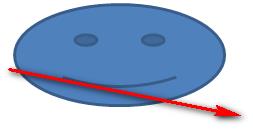 図形を移動するには初めに図形をクリックします。
図形を移動するには初めに図形をクリックします。
そうしますと、以下の赤枠のマークが現れますので、これをドラッグします。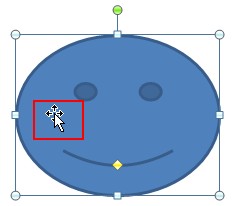 また、このメニューの中には自由に曲線を描ける項目もあります。
また、このメニューの中には自由に曲線を描ける項目もあります。
それはメニューの中の次の赤枠の箇所にありますので、これクリックしてください。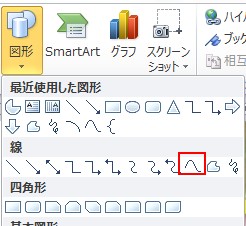 クリックしましたら、初めに一回だけクリックして「始点」を決めます。
クリックしましたら、初めに一回だけクリックして「始点」を決めます。
次にカーソルを自由に動かして曲線を描きます。
そして、次の赤枠の箇所みたいに「曲げたい箇所」になりましたら、そこをクリックします。
そうしますとそこを起点に曲げることが出来ます。
最後に書き終わりましたら「ダブルクリック」で作業を終えます。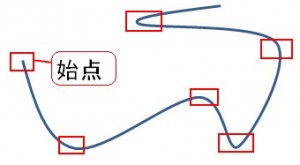 では今度はこの図形の頂点を編集してみましょう。
では今度はこの図形の頂点を編集してみましょう。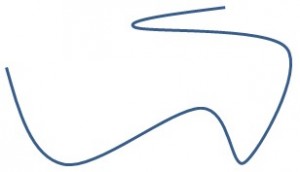 初めに図形をクリックしてください。
初めに図形をクリックしてください。
クリックしますと、リボンに「描写ツール」タブが現れますので、「書式」をクリックします。
クリックしましたら、この中の「図形の挿入」グループの中の次の赤枠の「図形の編集」をクリックしてください。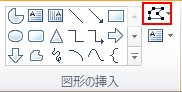 クリックしますと次のメニューが現れますので、その中の「頂点の編集」をクリックします。
クリックしますと次のメニューが現れますので、その中の「頂点の編集」をクリックします。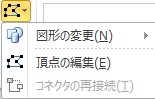 クリックしますと次のように図の中に■が現れます。
クリックしますと次のように図の中に■が現れます。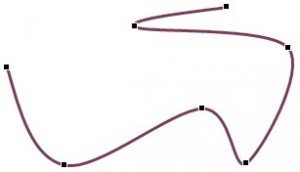
次に■をドラッグしながら動かしますと、次のように頂点を動かすことが出来ます。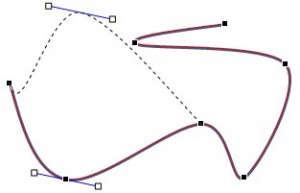
結果は以下の通りです。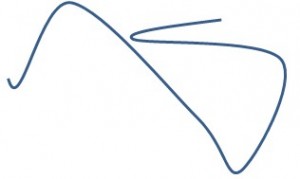
文書の中に図形を入れてみよう
URL :
TRACKBACK URL :
Warning: Undefined variable $aria_req in /home/a11926240/wordexcelpowerpoint1.com/public_html/wp-content/themes/dp-elplano/comments.php on line 139
Warning: Undefined variable $aria_req in /home/a11926240/wordexcelpowerpoint1.com/public_html/wp-content/themes/dp-elplano/comments.php on line 141
Warning: Undefined variable $post_id in /home/a11926240/wordexcelpowerpoint1.com/public_html/wp-content/themes/dp-elplano/comments.php on line 149
Warning: Undefined variable $post_id in /home/a11926240/wordexcelpowerpoint1.com/public_html/wp-content/themes/dp-elplano/comments.php on line 150
Warning: Undefined variable $post_id in /home/a11926240/wordexcelpowerpoint1.com/public_html/wp-content/themes/dp-elplano/comments.php on line 161
LEAVE A REPLY